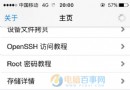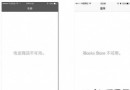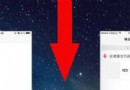iOS WKWebView詳解
UIWebView就不用說了,這個過時了,現在iOS8以後建議都使用WKWebView。
WKWebView是現代 WebKit API 在 iOS 8 和 OS X Yosemite 應用中的核心部分。它代替了 UIKit 中的UIWebView和 AppKit 中的WebView,提供了統一的跨雙平台 API。
自诩擁有 60fps 滾動刷新率、內置手勢、高效的 app 和 web 信息交換通道、和 Safari 相同的 JavaScript 引擎,WKWebView毫無疑問地成為了 WWDC 2014 上的最亮點。
【UIWebView 和 WKWebView 的區別】
WKWebView更快(占用內存可能只有 UIWebView 的1/3~1/4),沒有緩存,更為細致地拆分了 UIWebViewDelegate 中的方法。
【為什麼現在是時候從 UIWebView 遷移到 WKWebView 了】
截止到我寫這篇文章的時候,據 mixpanel 的數據,iOS 9 占有率已達 58.55%,iOS 8 占有率達到了 34.78%,iOS 7 及更早版本是 6.66%,而那 6.66% 應該大部分都是對手機使用極度不頻繁的人。所以從現在開始,再開發 App 只兼容 iOS 8 和 iOS 9 兩個版本就可以了(如果你的產品對覆蓋率要求不是很苛刻的話)。WKWebView 是 iOS 8 之後才有的 WebKit 中的內容,所以之前我們要同時兼容 iOS 7 和 iOS 8 的時候,可以推辭說 UIWebView 和 WKWebView 一起做太麻煩了,現在可沒有理由拒絕新東西了。
目前iOS各個版本市場使用率參見:https://developer.apple.com/support/app-store/
[常用代理方法]
在 WKWebView 中,UIWebViewDelegate 與 UIWebView 被重構成了14類與3個協議,下面給出一些在 UIWebView 中常用的方法的 WKWebView 版本。
//准備加載頁面 UIWebViewDelegate - webView:shouldStartLoadWithRequest:navigationType WKNavigationDelegate - webView:didStartProvisionalNavigation: //已開始加載頁面,可以在這一步向view中添加一個過渡動畫 UIWebViewDelegate - webViewDidStartLoad: WKNavigationDelegate - webView:didCommitNavigation: //頁面已全部加載,可以在這一步把過渡動畫去掉 UIWebViewDelegate - webViewDidFinishLoad: WKNavigationDelegate - webView:didFinishNavigation: //加載頁面失敗 UIWebViewDelegate - webView:didFailLoadWithError: WKNavigationDelegate - webView:didFailNavigation:withError: WKNavigationDelegate - webView:didFailProvisionalNavigation:withError:
以上方法分別存在於 UIWebViewDelegate 和 WKNavigationDelegate 中。
如果你之前只是用到了以上列出的 UIWebViewDelegate 中的幾個方法,那麼只是簡單地換一個方法名,讓你的 ViewController 繼承 WKNavigationDelegate ,繼續用就可以了。想要更多內容可以自己用 cmd鍵+鼠標左擊『WKNavigationDelegate』通過 Xcode 查看。
要注意的是 webview.delegate = self 需要改寫為 webview.navigationDelegate = self。
JS交互
在 UIWebView 中,一句簡單的webView.stringByEvaluatingJavaScriptFromString() 就可以用 JS 腳本操縱 WebView,在 WKWebView 中,我們可能需要用到 WKScriptMessageHandler 這個協議中的 func userContentController(userContentController: WKUserContentController, didReceiveScriptMessage message: WKScriptMessage) 方法。
下面的示例代碼用於從 WKWebView 中獲取網頁中的文本。
let js = "window.webkit.messageHandlers.observe.postMessage(document.body.innerText);" // 注意這裡的observe字段是自己寫的,不是固定的寫法,參考第6行
let script = WKUserScript(source: js, injectionTime: WKUserScriptInjectionTime.AtDocumentEnd, forMainFrameOnly: true) // 這裡的 AtDocumentEnd 字段是指網頁中的內容加載完畢後再插入 JS 腳本,你也可以選擇 AtDocumentStart,在 document element 剛剛創建時就插入腳本,看具體需求
let config = WKWebViewConfiguration()
config.userContentController.addUserScript(script)
config.userContentController.addScriptMessageHandler(self, name: "observe") // 對應第一行 JS 腳本中的observe字段
//初始化WKWebView
let webview = WKWebView(
frame: CGRectMake(0, 0, self.view.frame.width, self.view.frame.height),
configuration: config)
webview.navigationDelegate = self
self.view.addSubview(webview)
//加載網頁
webview.loadRequest(NSURLRequest(URL: NSURL(string: "http://www.jianshu.com")!))
可能你也注意到了,把 JS 腳本注入到 WebView 的途徑是初始化一個 WebView,所以你需要在 WebView 初始化之前寫好自己的腳本。當然如果你不需要 JS 交互,直接用一個 frame 來初始化 WebView,去掉 configuration 參數就好了。
然而,我們如何拿到從 WKWebView 中抓取到的文本呢(通過 document.body.innerText 這一句)?
如上面所說,讓你的 ViewController 在繼承了 WKNavigationDelegate 之後再繼承一下 WKScriptMessageHandler 。然後實現 WKScriptMessageHandler 中唯一的一個方法:
func userContentController(userContentController: WKUserContentController, didReceiveScriptMessage message: WKScriptMessage){
let str:NSString = message.body as! NSString // 因為我們抓取到的是文本,這裡把 message.body 強制轉換為 NSString,如果你通過 JS 拿到的是其他信息,按需轉換
print(str)
}
乍一看這裡可能會有疑惑:我們給 WKWebView 綁定了 WKNavigationDelegate,但是 WKScriptMessageHandler 並沒有提供代理方法啊。其實與此相對應的過程出現在上一段代碼中的第5行:config.userContentController.addScriptMessageHandler 這一句。
參考文獻: http://nshipster.cn/wkwebkit/ http://www.jianshu.com/p/f94cad074196
H5容器的一些探究:UIWebView和WKWebView的比較和選擇